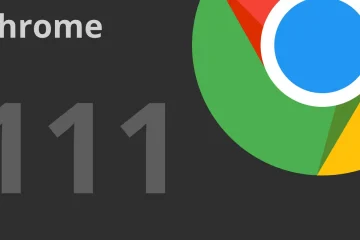Lorsque vous accédez aux paramètres de dépannage, vous pouvez souvent rencontrer un message d’erreur indiquant « partager des données de diagnostic complètes pour obtenir des recommandations de dépannage supplémentaires “. Microsoft collecte les données de diagnostic pour garantir que tous les problèmes Windows 10 signalés par vous peuvent être résolus à l’avenir à l’aide de l’utilitaire de résolution des problèmes intégré. Une fois les données introduites dans l’utilitaire de résolution des problèmes, il fournit des recommandations en fonction du problème auquel vous êtes confronté, et avec plus de données ajoutées, il peut fournir plus de recommandations. Par conséquent, Microsoft s’assure que votre système d’exploitation Windows est sécurisé, mis à jour, résout les problèmes et apporte des améliorations à ses produits et services.
Pour cela, Windows propose une option permettant de partager des données de diagnostic complètes afin d’obtenir des recommandations de dépannage supplémentaires via le les paramètres du système. Cela vous aide à inclure tous les détails supplémentaires sur votre PC, ses paramètres, ses fonctionnalités et son état. En outre, il comprend également des données liées à votre activité sur le système et les sites Web que vous visitez, contribuant ainsi à améliorer les rapports d’erreurs. Cependant, pour que les données de diagnostic supplémentaires soient ajoutées aux recommandations de dépannage, l’option appropriée doit être activée ou sélectionnée. Lorsque cette option est désactivée ou non sélectionnée, vous pouvez voir le message d’erreur indiquant « Partagez les données de diagnostic complètes pour obtenir des recommandations de dépannage supplémentaires » lorsque vous accédez aux paramètres de dépannage.
Cependant , l’activation de l’option appropriée peut vous aider à vous débarrasser de cette erreur et à consulter les outils de dépannage recommandés. Voici comment:
Comment corriger l’erreur”Partager les données de diagnostic complètes pour obtenir des recommandations de dépannage supplémentaires”
Étape 1: Faites un clic droit sur Démarrer et sélectionnez Paramètres dans le menu pour ouvrir l’application Paramètres .
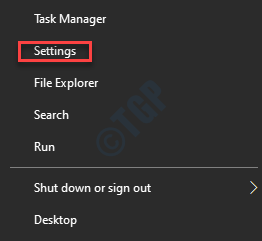
Étape 2: Dans l’application Paramètres , accédez à Confidentialité et cliquez dessus.
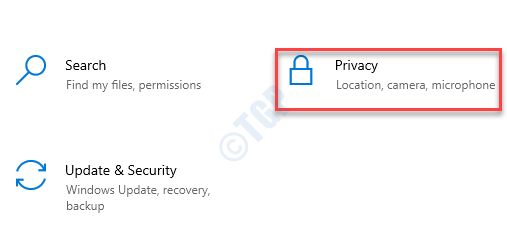
Étape 3: Ensuite, cliquez sur l’option Diagnostics et commentaires sur le côté gauche du volet.
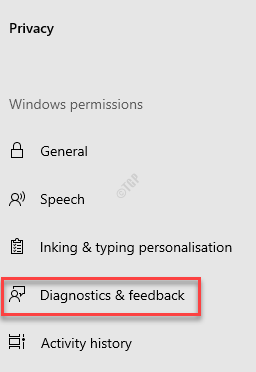
Étape 4: À présent, accédez au côté droit de la fenêtre et sous la section Données de diagnostic , sélectionnez le bouton radio à côté de Données de diagnostic facultatives .
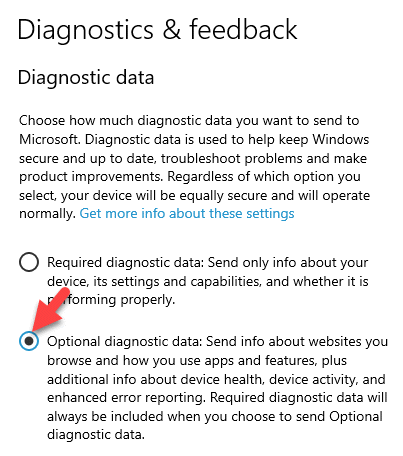
Étape 5 : retournez maintenant à la page d’accueil de Paramètres et cliquez sur l’option Mise à jour et sécurité .

Étape 6: Dans la fenêtre suivante, sur le côté gauche du volet, cliquez sur Dépanner .
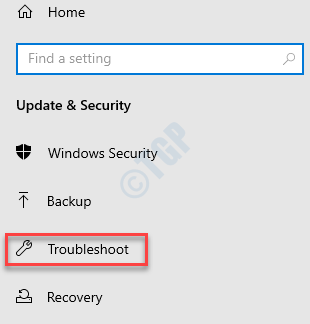
Étape 7: Sur le côté droit de la fenêtre, vous ne devriez plus voir l’erreur” Partager les données de diagnostic complètes pour obtenir des recommandations de dépannage supplémentaires “. À la place, dans la section Dépannage recommandé, vous devriez maintenant voir l’état Aucun outil de dépannage recommandé pour le moment .
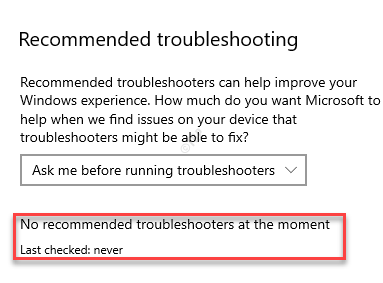
C’est tout! Vous avez effectué les modifications avec succès et vous pouvez maintenant voir les outils de dépannage recommandés.